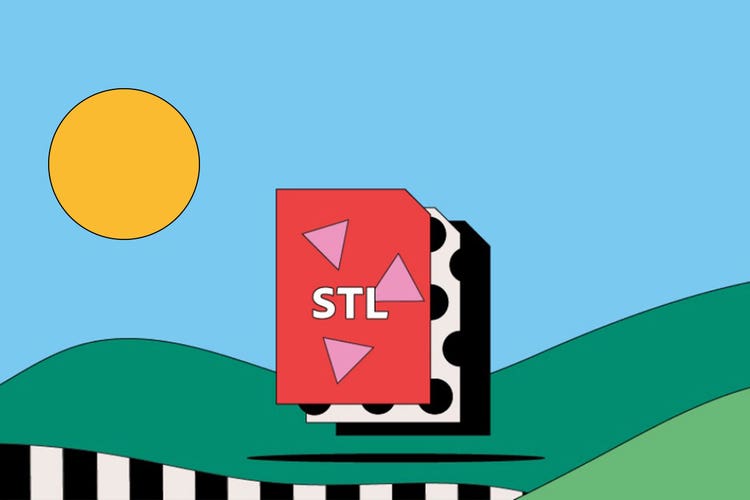STL-filer.
Hvis du liker å opprette 3D-modeller, kjenner du nok til STL-filformatet. Dette praktiske filformatet, som vanligvis brukes til 3D-utskrift, lagrer komplekse designarbeider og oversetter dem enkelt til programvare og skrivere. Finn ut mer i denne omfattende veiledningen til STL-filer.
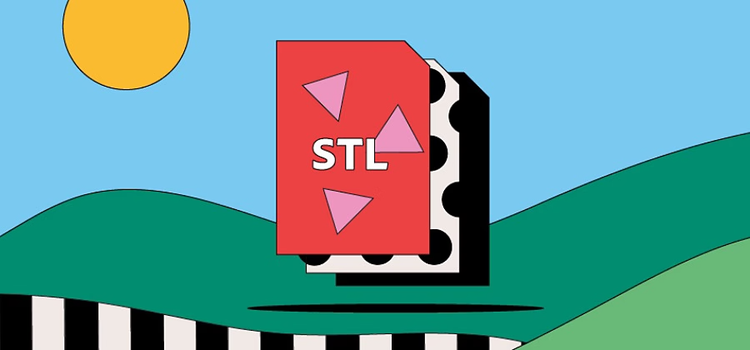
Hva er en STL-fil?
STL er et filformat som vanligvis brukes for 3D-utskrift og dataassistert konstruksjon (DAK). Navnet STL er et akronym som står for stereolitografi – en populær 3D-utskriftsteknologi. Du kan også høre det referert til som Standard Triangle Language eller Standard Tessellation Language.
Hver fil består av en serie sammenkoblede trekanter som beskriver overflategeometrien til en 3D-modell eller et 3D-objekt. Jo mer kompleks design, jo flere trekanter brukes, og jo høyere oppløsning.
Du kan gjenkjenne et STL-bilde på STL-filtypen og mangelen på farger og tekstur.
STL-filens historie.
STL ble opprettet av 3D Systems i 1987 som en del av deres stereolitografibaserte utskriftsteknologi for kommersielle 3D-skrivere. Prosessen brukte en datastyrt laserstråle og forhåndsprogrammert DAK-programvare for å lage 3D-modeller for rask oppretting av prototyper.
Siden opprettelsen har ikke STL-filformatet endret seg mye, og det regnes nå som standarden for 3D-utskrift. Formatet bruker fortsatt trekantet tessellasjon for å lage den geometriske overflaten til et objekt, og detaljer blir lagret om hver trekant, for eksempel koordinatene til de forskjellige toppunktene.
Hva brukes STL-filer til?
STL er kjent for sin evne til å overføre den geometriske sammensetningen av et 3D-design og gi liv til datastøttede designarbeider. Du kan bruke STL-filer på noen av følgende måter:
3D-utskrift.
3D-utskrift er en form for additiv produksjon (AM – Additive Manufacturing) – en fleksibel tilnærming til industriell produksjon. 3D-designarbeidet skrives ut i lag for å danne lettere, sterkere deler ved hjelp av STL-filer og DAK-programvare.
Rask oppretting av prototyper.
STL-filer ble opprinnelig utviklet for å fremskynde etableringen av skalamodeller for rask oppretting av prototyper. Dette betyr at STL-filen brukes til å designe et produkt eller en del, og deretter skrives den ut for å teste produktet i ulike scenarioer før designarbeidet ferdigstilles.
Fordeler og ulemper ved STL-filer.
Det er mange fordeler ved å bruke STL-filformatet. Imidlertid kan flere av ulempene også bety at det ikke alltid passer for dine behov. Les videre for å lære mer om fordelene og ulempene ved STL.
Fordeler ved STL-filer.
- Nesten alle 3D-skrivere kan bruke og støtte STL-filformatet. Det er stort sett universelt anerkjent og dermed et pålitelig valg for design og utskrift av 3D-modeller eller -objekter.
- Du kan bruke en STL-fil til å lage et bredt utvalg av objekter – alt fra lamper og plantepotter til dronetilbehør og kamerastativ. Uansett hvilken form du velger, kan det vanligvis produsere en nøyaktig modell.
- På grunn av mangelen på farge og tekstur, er STL-filer ofte mindre, men likevel raskere ved behandling enn andre formater. Dette gjør STL til et smart valg hvis du skal skrive ut et objekt i én farge og ett materiale.
Ulemper ved STL-filer.
- Selv om STL-filer er ypperlige til utskrift av komplekse former, har de relativt begrensede muligheter på andre områder – blant annet farge og tekstur. Av denne grunn brukes de hovedsakelig til å opprette prototyper i stedet for det endelige produktet.
- En annen ulempe ved STL-filene er at de ikke kan lagre metadata. Dette omfatter detaljer som forfatterskap, opphavsrett og plassering – og alt dette er avgjørende for publisering.
Slik åpner du en STL-fil.
Avhengig av hvilket operativsystem du bruker, er det flere måter å åpne en STL-fil på.
- På Mac-enheter kan du bruke en rekke nettbaserte verktøy for å vise STL-filen i en nettleser. Eventuelt kan du laste ned en STL-visningsapplikasjon for å forhåndsvise designarbeidet på tvers av enheter.
- På Windows-enheter må du først sørge for at du har 3D Viewer-applikasjonen installert. Når den er installert, kan du høyreklikke på filen og velge Åpne i, og deretter velge 3DViewer. 3D-modellbildet skal da vises.
Slik oppretter og redigerer du en STL-fil.
Denne trinnvise veiledningen viser deg hvordan du lager en STL-fil for en 3D-modell med Adobe Photoshop:
- Åpne et nytt dokument og opprett designarbeidet ved hjelp av Lag-verktøyet.
- Klikk på Vindu-fanen på toppmenyen og velg deretter Arbeidsområde og 3D.
- I Lag-panelet velger du designarbeidet og deretter 3D-pressforming i 3D-fanen.
- Du kan nå justere modellens skala og dybde.
- Hvis du trenger å eksportere filen for utskrift, velger du 3D i Utskriftsinnstillinger og klikker på Scene-knappen for å vise hele designarbeidet.
- Sett rullegardinmenyene Skriv ut til og Skriver til henholdsvis Lokal og STL-fil.
- Til slutt klikker du på Eksporter for å lagre filen på datamaskinen.
STL-filer: vanlige spørsmål.
Hva er en STL-fil?
Hvordan oppretter jeg STL-filer for 3D-utskrift?
Hvilke programmer kan jeg åpne STL-filer i?
Bruker alle 3D-skrivere STL-filer?

Finn ut mer om Design Web Format, slik at du kan lage 2D- og 3D-tegninger på en enklere måte.

Dette er det foretrukne filformatet hvis du designer 3D-objekter ved hjelp av DAK-programvare.

Finn ut mer om dette leverandørnøytrale filformatet som er populært på grunn av evnen det har til å gi problemfri digital utveksling via DAK-programvare.